CAD樣條曲線如何標注半徑和弧長?在浩辰CAD軟件中標注CAD樣條曲線半徑和弧長的方法有很多種,下面給大家分享最簡單的一種,一起來看看吧!
1、在浩辰CAD中打開圖紙文件后,調用CAD樣條曲線編輯命令SPE。
2、執行命令后,根據提示在圖紙中選擇需要轉換的樣條曲線,選擇【轉換為多段線】。
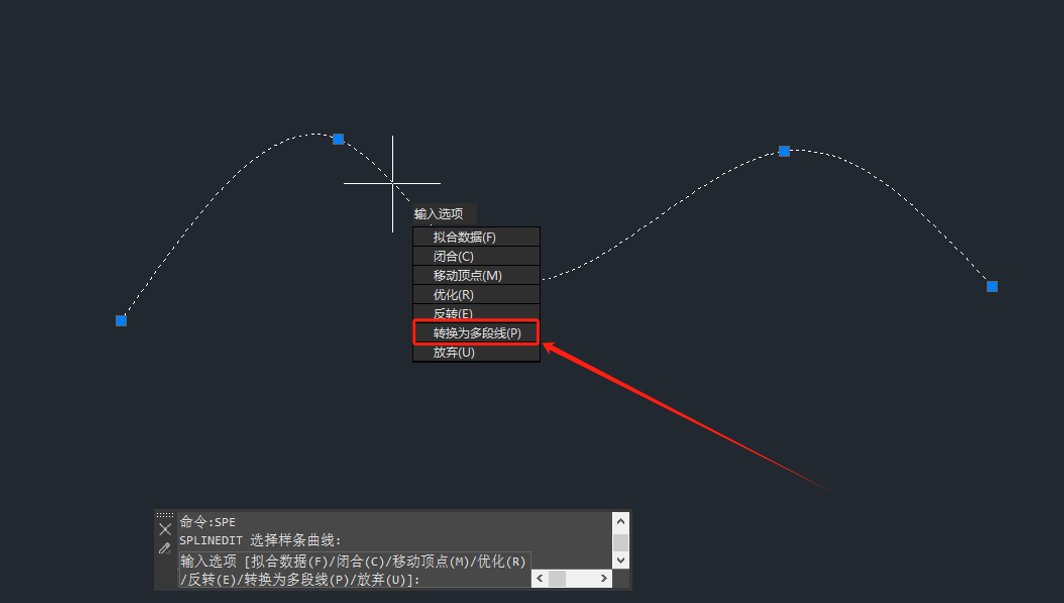
3、輸入精度,默認10按回車鍵確認,這樣便可以將CAD樣條曲線轉換成多段線了。
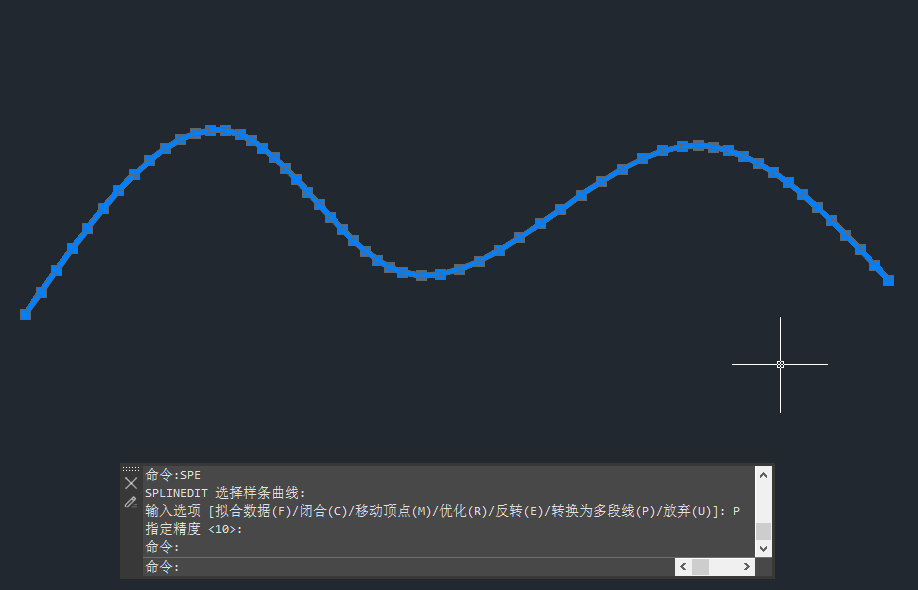
4、此時仍然無法標注半徑和弧長,調用CAD多段線編輯命令PE,根據提示選擇多段線,點擊擬合。

5、此時在調用弧長/半徑標注命令即可一段段的標注弧長和半徑了。
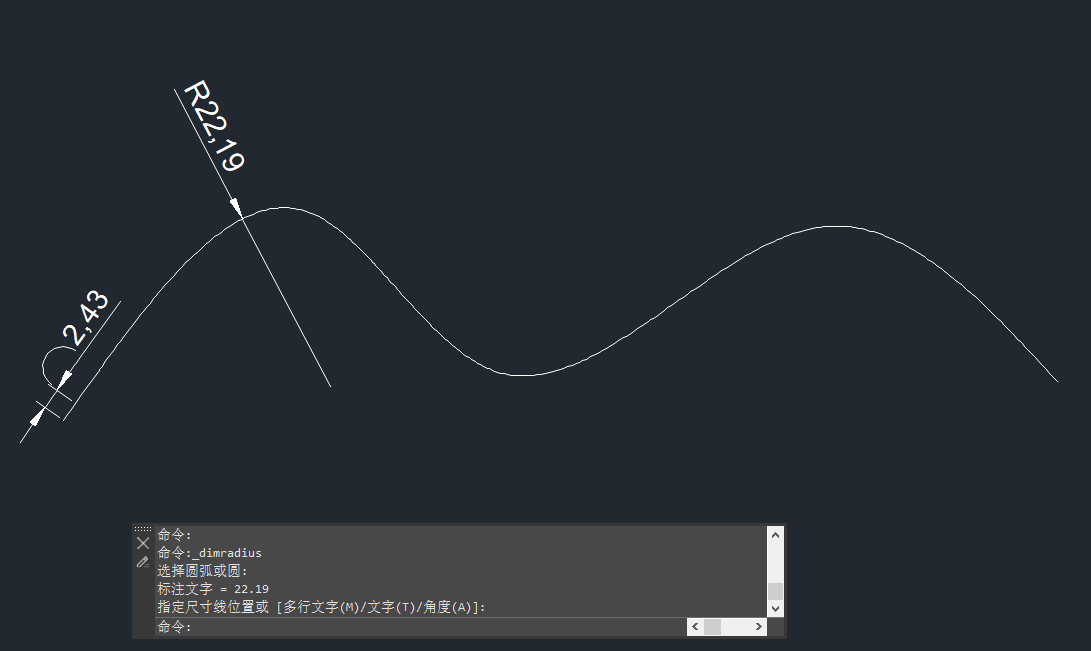
在浩辰CAD軟件中通過這種方法,便可以輕松地標注CAD樣條曲線上的半徑和弧長,并且可以保證標注的準確性和美觀性。你學會了嗎?如果您對此感興趣,不妨關注浩辰CAD官網的教程專區,小編將在后續的文章中為您分享更多精彩內容,敬請期待哦!
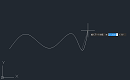
2023-09-19
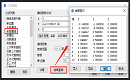
2023-09-13
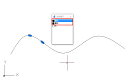
2022-11-08

2022-09-01
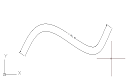
2022-08-23
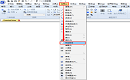
2022-05-31
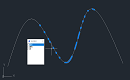
2022-03-30
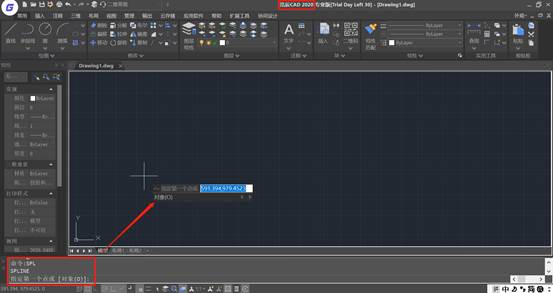
2020-06-12
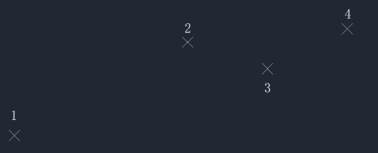
2019-12-04
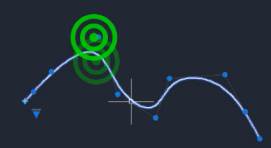
2019-12-04
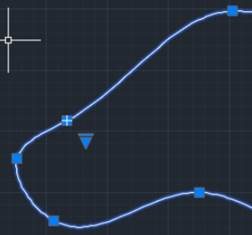
2019-11-26

2019-11-26
